サイトをSSL化しようと思いはや1年近くがたちました。
作業が色々あって面倒なんですよね。でも、最近は検索エンジンを見ているとHTTPSになってるサイトがたくさんあって、SEOにかなり大きな影響を及ぼしているのがわかってきたのでようやく重い腰を上げてサイトをSSL化してみました。
今回は、当サイトの「http://shino05.com」のドメインを「https://shino05.com」に変更させていきたいと思います。
その際の手順をまとめておきたいと思いますのでどなたかの参考になれば幸いです。
ジャンプできる目次
サイトをSSL化する流れはこんな感じ
- SSL証明書の取得申請・インストールする
- アップロードされたらURLを変更する
- Webサイト内のURLを変更する
- サイト全体を「HTTP」から「HTTPS」へリダイレクトする
- もう一度「混在コンテンツ」がないかチェック
- Google Search Console(グーグル サーチコンソール)の再登録
SSL証明書の取得申請・インストールする
サイトをSSL化するには、ドメイン取得とは別の申込が必要です。若干めんどいですが慣れれば簡単です。
今回はエックスサーバーでやり方を紹介していきます。たぶんほかのサーバーも大した変わりはないと思います。
(わからない場合は、「○○サーバー」+「SSL」で調べればやり方がでてくると思います。)
エックスサーバーの場合、インフォパネルで ”追加のお申込み”⇒“オプション独自SSL”で申し込めます。
(サーバーパネルからはどうあがいてもできませんのでご注意を)
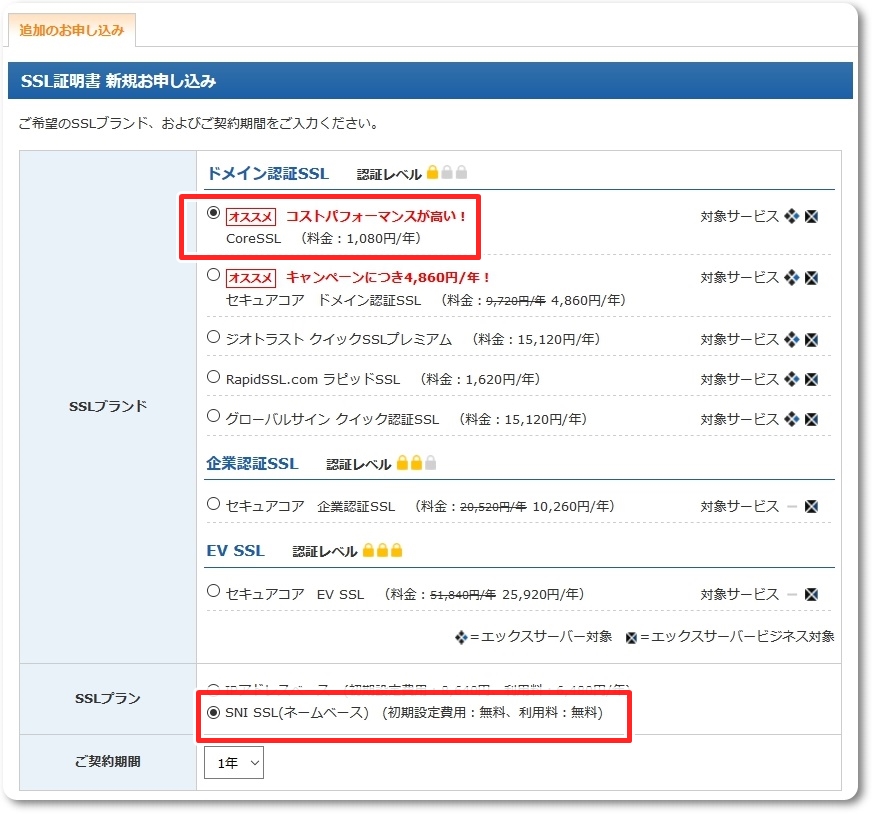
今回は一番安いプランで申し込みました。個人であれば一番安いので特に問題ないようだったので。
SSLプランもお金がかからないネームベースにしておきました。まあ、問題がでればあとで対処したいと思います。(今のところ問題なく動作しています。)
SSL証明の申込が済んだら、取得申請をする必要があります。
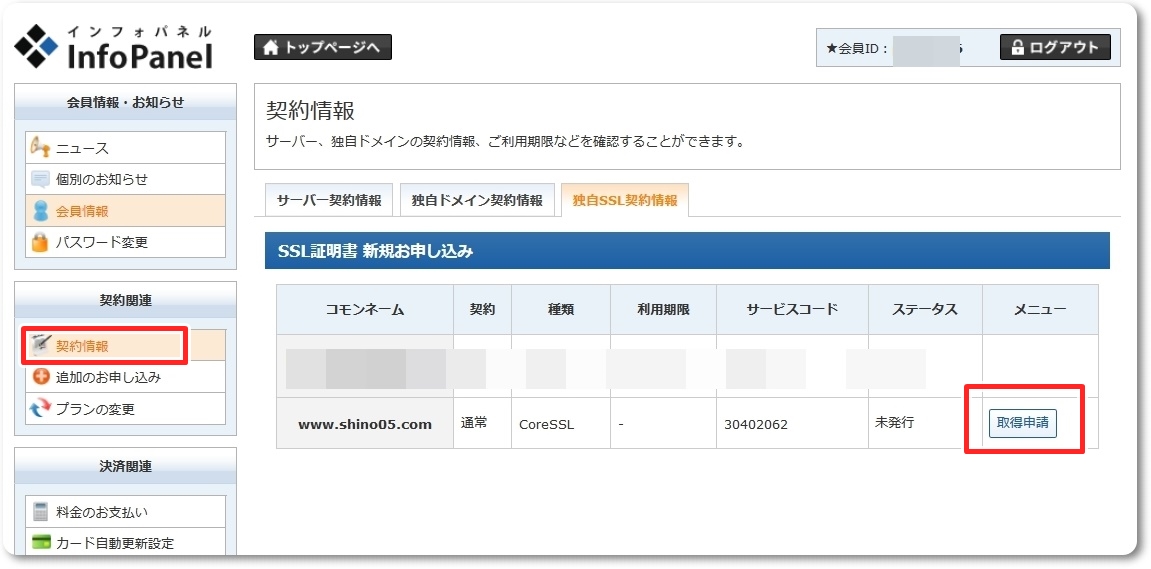

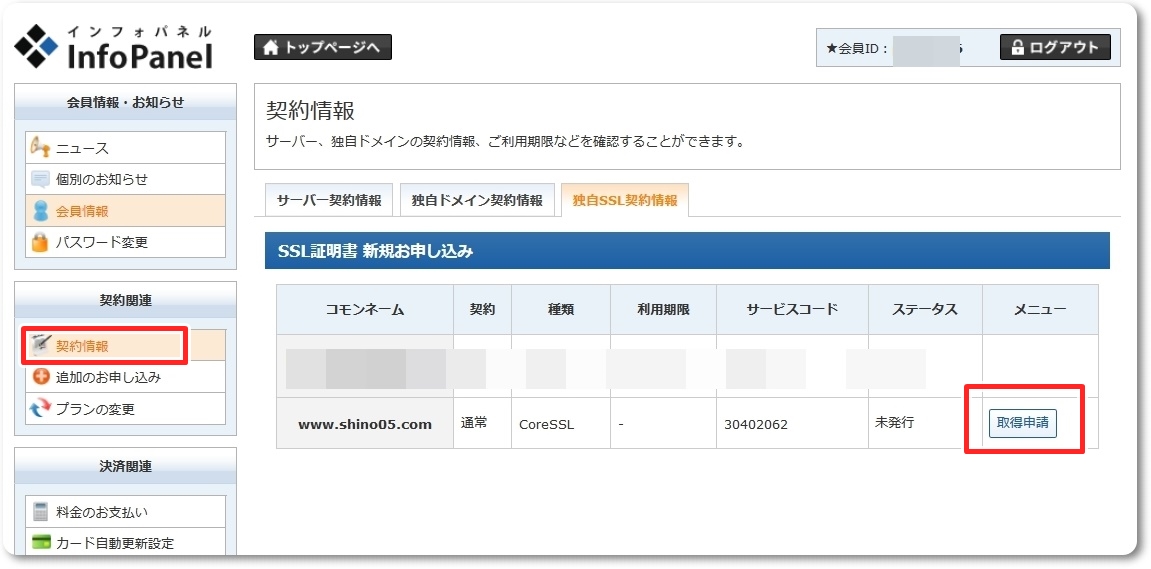
エックスサーバーではこんな画面で申請ができます。
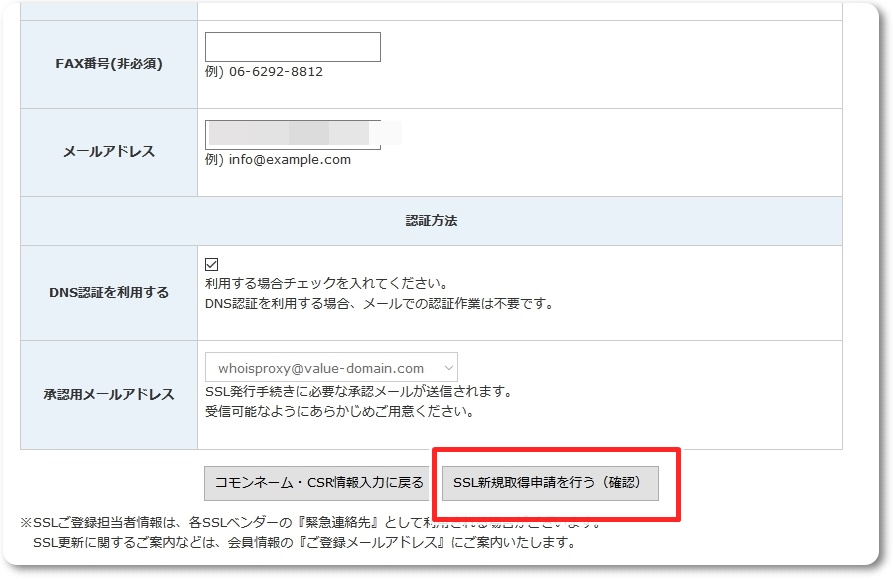

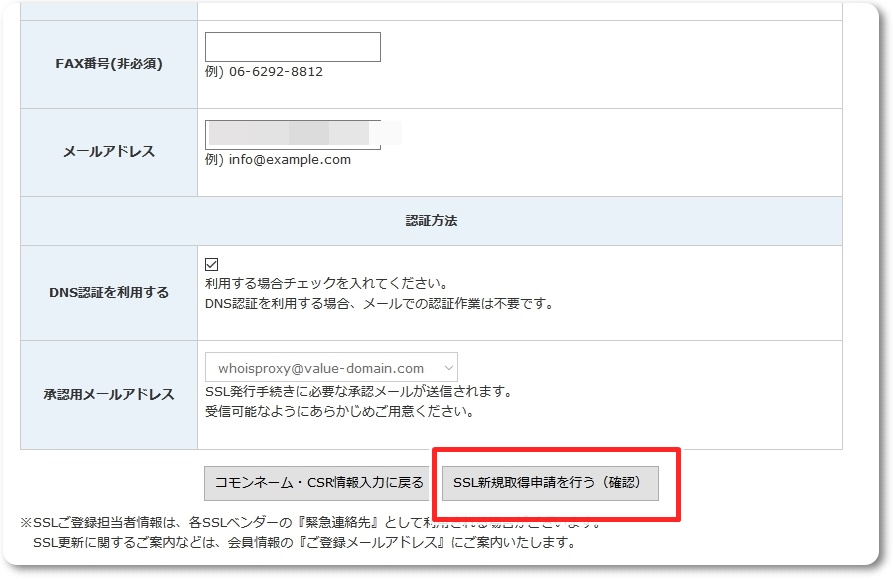
登録に必要な住所や電話番号などを入れていき、最後に”SSL新規取得申請を行う(確認)”を押して完了。
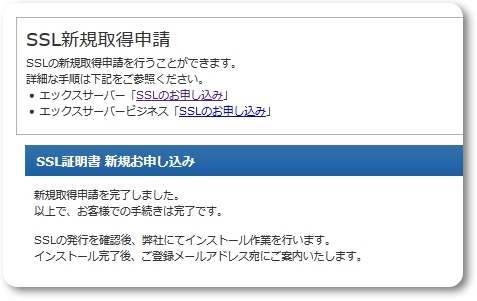

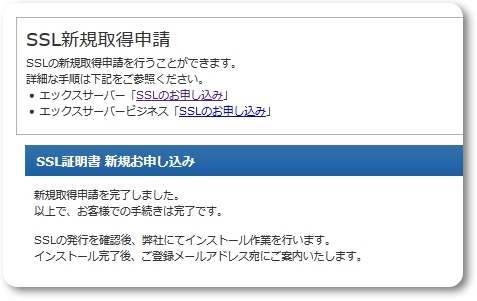
このときは申し込んでから1時間くらいで、承認が終わりましたが場合によっては1日以上かかるときもあるそうです。
とりあえずこれで、HTTPSのアドレスでもアクセスが可能になりました。
ただ、これで終わりではなくまだやる作業があるので申し少し頑張ります。
アップロードされたらURLを変更する
URLを変更しないと意味がないので、HTTPからHTTPSのアドレスに変えてきます。
WPなら、「設定」のところからアドレスが変えられます。



↓
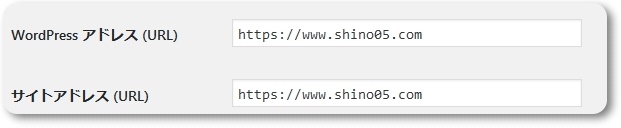

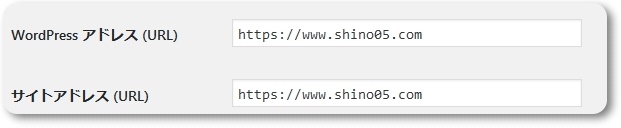
これで保存すると、再度ログインが求められます。
今回はHTTPSに変えるだけでなく「www.」も変更していますが通常はする必要はありません。
(申し込みの際にwww. の方にしてたら変更する必要があります。)
Webサイト内のURLを変更する
サイト内の画像や動画などのURLをHTTPSに変更していきます。
これをしないと、混在コンテンツになってしまいサイトの「安全性がありません」という警告が出てしまうので要注意です。
HTTPからHTTPSへURLを一発で置き換える方法
サイト内にあるHTTPを一発でHTTPSに置き換えるプラグインがあるのでそれを使います。
プラグインの名は「Search Regex」
こいつを入れてあげれば簡単に置き換えできるのでわざわざ手作業でする必要がなくなります。
ちなみに、置き換える際は、「HTTP」で検索するのではなく「HTTP://」まで入れるのがいいですよ。
じゃないと、「HTTPS」のURLも引っかかって「HTTPSS」になっちゃいますんで。
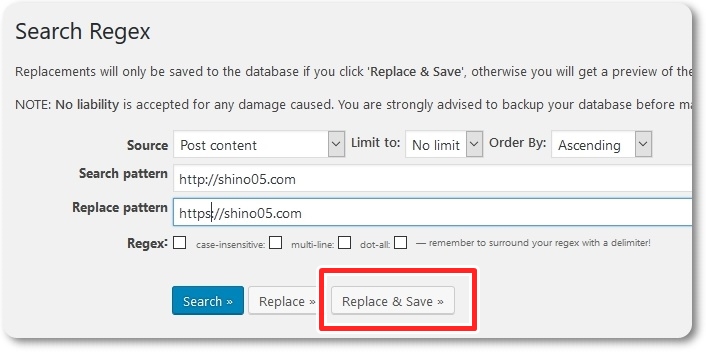

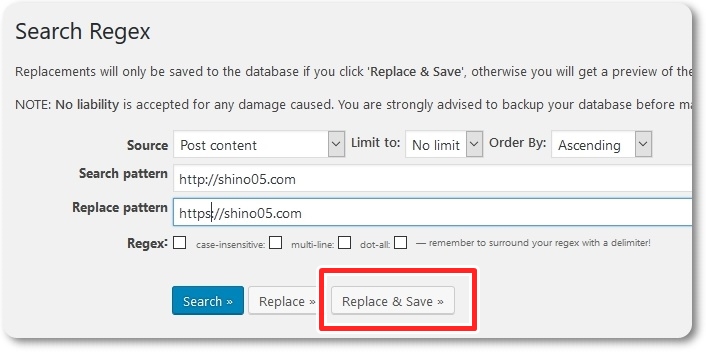
ボクはこんな感じにサイトのアドレスを全部入れて置き換えました。
「Replace」で検索をかけることができます。
「Replace&save」を押すと一発で置き換わってしまうので、心配な人は一度「Replace」を押して確認したうえで置き換えてくださいな。
ちなみにこのプラグインでは、プロフィールやヘッダー画像の置き換えはできないので、そこは自分の手でやりました。
サイト全体を「HTTP」から「HTTPS」へリダイレクトする
続いて、リダイレクトの作業です。これをやらないと「HTTP」と「HTTPS」どちらのアドレスでもアクセスできてしまうのでSEO的によろしくありません。
やり方は簡単で、「.htaccess」に下記のコードを入れてあげるだけ。ただ、このコードを入れる時にWPの既にある記述を消さないように要注意です!また、記述する際は一番先頭にコピペしてあげないとリダイレクトが適用されないのでご注意を。
ほかのやり方もあるみたいなので気になる方は調べてみてくださいな。
# http→httpsへリダイレクト
<ifmodule mod_rewrite.c>
RewriteEngine On
RewriteCond %{HTTPS} off
RewriteRule ^(.*)$ https://%{HTTP_HOST}%{REQUEST_URI} [R=301,L]
</ifmodule>
この記述は、特に変更する必要がないので、先ほどの注意点を踏まえたうえでそのまま「.htaccess」にコピペしてあげればOKです。
逆に変な改変を加えると最悪WPが動かなくなるのでご注意を。
念のためもう一度言っておきますが、「https://%{HTTP_HOST}%{REQUEST_URI}」のところとか変更しなくて大丈夫ですからね。(自分がやりそうになったので)
エックスサーバーの場合は、サーバーパネルの中に「.htaccess編集」の項目があるのでそこから変更するのが無難です。
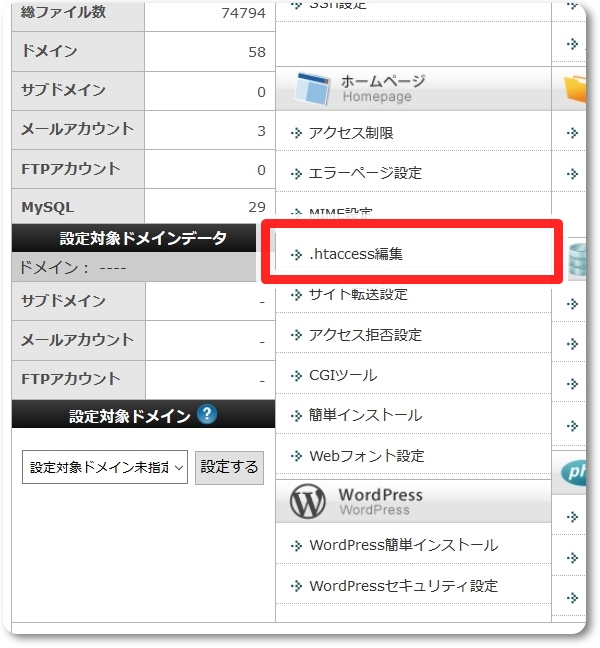

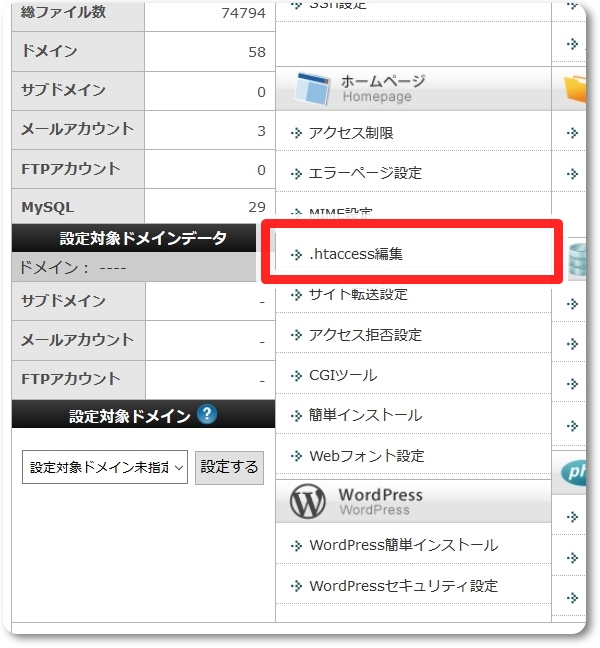
あとは、一番後ろにリダイレクトのコ―ドを入れてあげればOK。
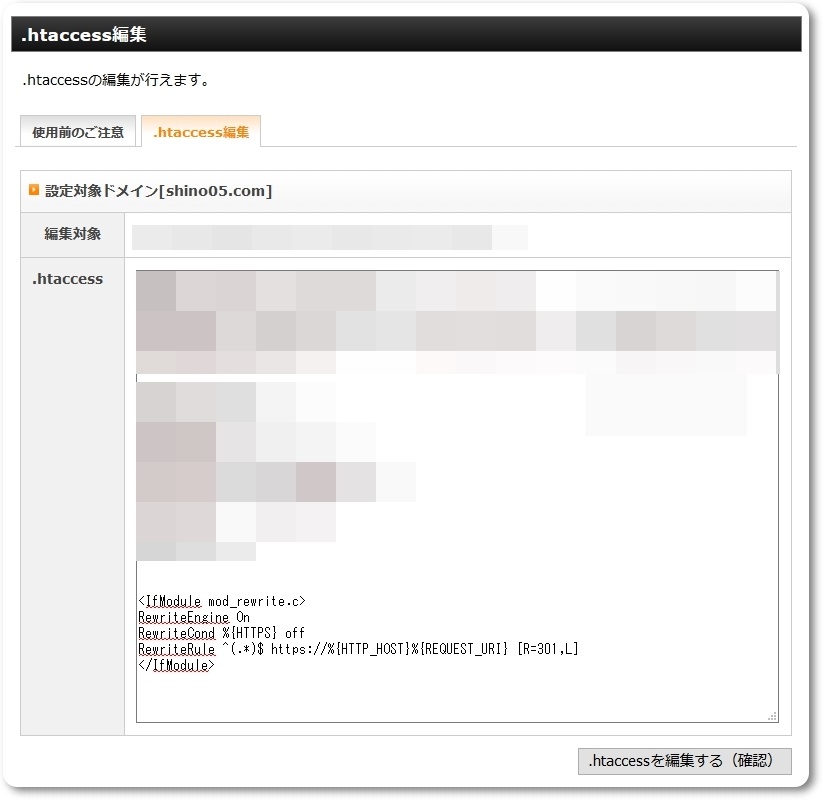

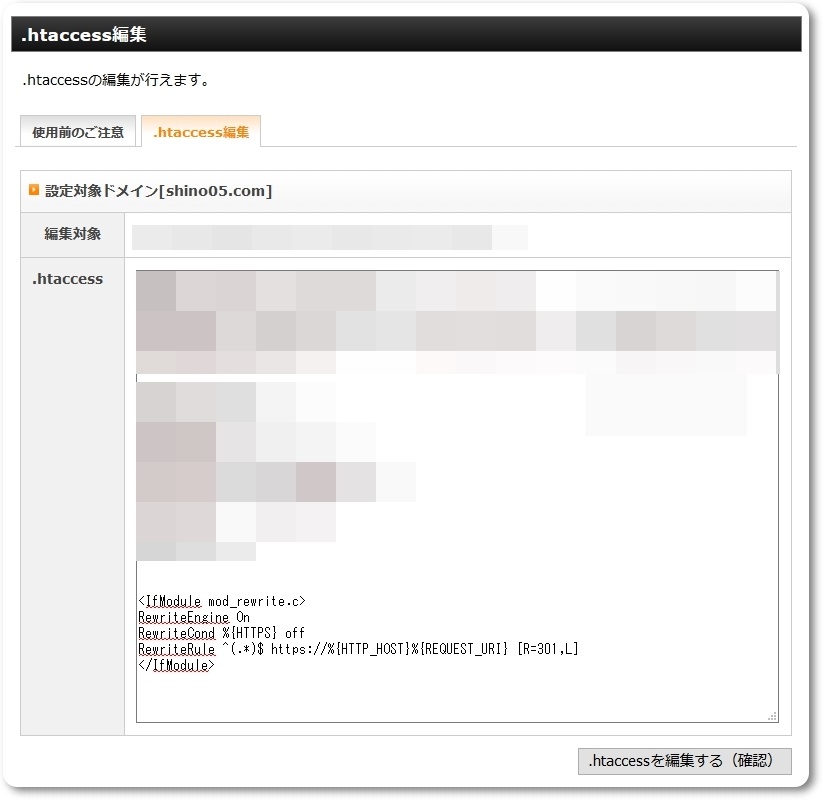
もう一度「混在コンテンツ」がないかチェック
再度にもう一度、HTTPからHTTPSに代わっているかをチェックします。
混在コンテンツがあるとこんな感じに鍵マークのところに警告が出てきちゃいます。 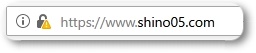

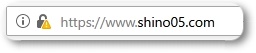
ちゃんと治すと、緑の鍵になるのでこれを目指します。



Google Search Console(グーグル サーチコンソール)の再登録
最後に、サチコに再登録をしてあげればOK。
HTTPSに変えて登録するだけなので、特に難しいことはありません。
サイトマップの入力は忘れずに~
ということで、以上サイトのSSL化の手順でございましたm(__)m
